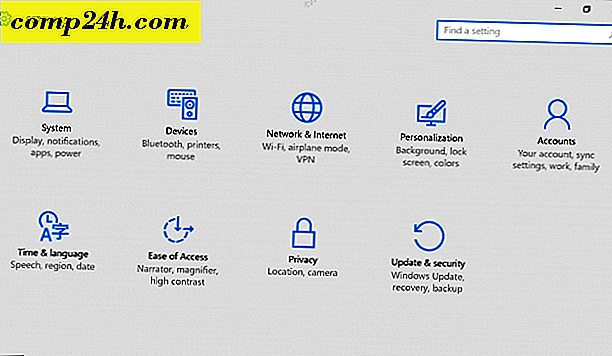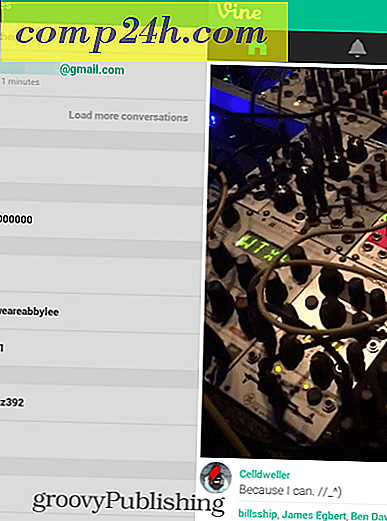Yeni ASUS RT-AC3200 Yönlendiricimi Kontrol Et: Kutudan Çıkarma, Kurulum ve Özelliklere Genel Bakış
Hey millet, kendime yeni bir yönlendirici aldım. ASUS RT-AC3200 Kablosuz-AC3200 Tri-Band Kablosuz Gigabit Router, Komple Ağ Güvenliği için Trend Micro ile AiProtection (Amazon'da $ 187). Üç nedenden ötürü aldım:
- Kablosuz 802.11n'den 802.11ac'a yükselterek daha hızlı ağ hızları . Wireless N, 2007'de 450 Mbps'ye kadar teorik hızlarla piyasaya çıktı. Kablosuz AC 2013 yılında caddelere çıktı ve 1300 Mbps'ye kadar teorik hızlara sahip. Bu 802.11n'den üç kez fersah. Şimdi, Comcast / XFINITY'ye ödediğim para için, bu hızlardan hiçbirine yaklaşmayacağım. Ama önemli olduğu yerde, ağımdaki büyük fotoğraf yedekleri, akış videoları ve diğer verilerimle yönlendiricimle NAS'ım arasında, Apple TV'm ve bilgisayarlarım arasında uçup giden başka veriler var. Yani, kablosuz AC için oldukça cazip.
- Trend Micro ile AiProtection'dan harika yerleşik ebeveyn kontrolleri . Daha önce, Netgear yönlendiricinizle çocuklara göz kulak olmak ve OpenDNS kullanarak web sitelerini engellemek için bazı temel yollarla karşılaştım. ASUS'un Trend Micro ile AiProtection, onu bir sonraki seviyeye taşıyor. Yakın gelecekte birkaç makale yazacağım.
- Kötü amaçlı yazılımlara, virüslere ve diğer güvenlik tehditlerine karşı yerleşik ağ koruması . OpenDNS'e benzer şekilde, Trend Micro ile AiProtection da ev ağınızı web üzerindeki bilinen zararlı etkinliklerden akıllıca korur. Bu sadece sizi enfekte olmaktan korumakla kalmaz, aynı zamanda makinelerinizi başkalarına bulaşmasını ve saldırmasını da engeller.
Bu, Steve'in yıllardır kullandığı modelin güncellenmiş bir versiyonudur. Önümüzdeki birkaç hafta içinde, bazı ebeveyn denetimleri ve tehdit koruma özelliklerine daha yakından bakacağım. Ancak şimdilik, yönlendiriciye kısa bir genel bakış sunacağız ve bunu ayarlamanın ne kadar kolay olduğunu ve neden şu anda en sevdiğimiz kablosuz yönlendiricimiz olduğunu göstereceğim.
Not: Bu adımlar ASUS RT-AC3200 yönlendiricime özgüdür, ancak diğer ASUS yönlendiricileri için de hemen hemen aynı olacaktır.
ASUS RT-AC3200 Yönlendiricinin Çıkarılması
ASUS RT-AC32000 yönlendiriciyi açma ve montajı kolaydır. İçeride şunları bulacaksınız:
- ASUS RT-AC3200 yönlendirici kendisi
- Beş antenler
- Güzel bir Velcro kordon sarma ile ASUS RT-AC3200 güç kaynağı
- Bir Ethernet kablosu
- ASUS RT-AC3200 destek CD'si (kurulum için gerekli değildir)
- ASUS RT-AC3200 Hızlı Başlangıç Kılavuzu
- ASUS VIP Üyesi Garanti Bildirimi

İlk adım, tüm Wi-Fi antenlerini vidalamak. Altın erkek anten konektörlerine giderler. Hangisinin nereye gittiği önemli değil - hepsi aynı.

Tada!

ASUS RT-AC3200, tüm bu antenlerle baş başa çıkmayı bekliyor. Ama eğer baş aşağı çevirin ve bazı googly gözler (dahil değildir) uygularsanız, tamamen bir örümcek gibi görünüyor.
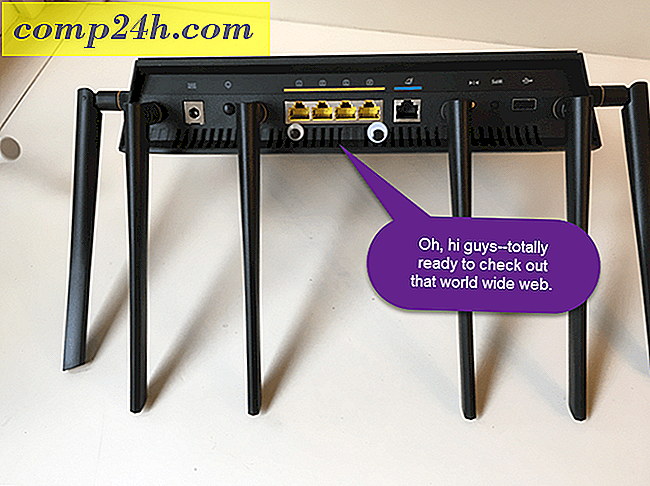
Her neyse, bir sonraki adım, yönlendiricinizi modeminize bağlamak ve sonra verilen Ethernet kablosunu kullanarak bilgisayarınızı yönlendiricinize bağlamaktır.
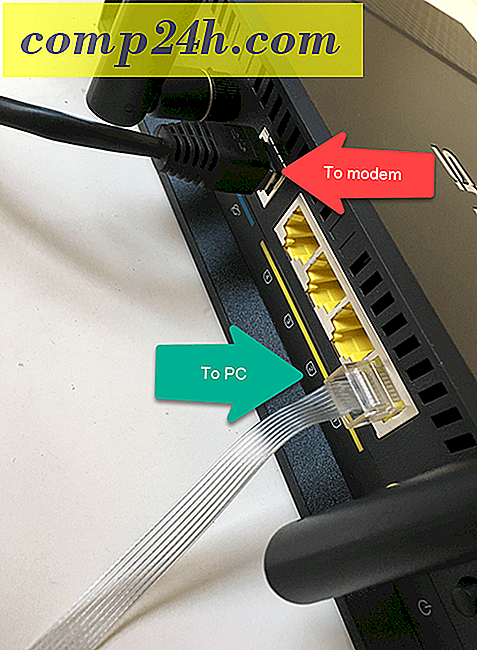
İşte modemime bağlanıyor:

Not: ASUS yönlendiricinizi ASUS WiFI ağına bağlanarak telefonunuzdan kurabilirsiniz. Aşağıda aynı adımları tamamlayabileceğiniz router.asus.com Giriş sayfasına yönlendirileceksiniz. Ancak, şeyler WiFi üzerinden biraz taslak olabilir, bu yüzden bir bilgisayarda bunu yapmak daha kolay olabilir.
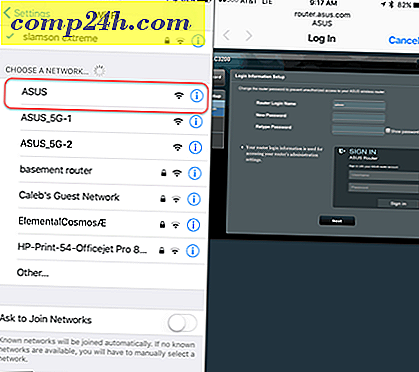
Bir bilgisayar kullanıyorsanız, Ethernet kablosu kullanarak ASUS yönlendiricinize bağlanın. Web tarayıcınızı açın. Yöneltici kurulum sayfasına otomatik olarak yönlendirilmelidir. Değilse, http://router.asus.com adresine gidin.

Router.asus.com adresine ilk gittiğinizde, Hızlı İnternet Kurulum sihirbazını göreceksiniz. Bağlantıyı Kontrol Et sayfasında, giriş bilgilerinizi değiştirebileceksiniz. Yönlendirici Giriş Adınızı varsayılan “yönetici” den kesin olarak değiştirin. Kendinize güçlü ama unutulmaz bir şifre verin. Birisi, birisi yönelticiniz için yönetici kimlik bilgilerinizi alırsa, oyun biter. Diğer yandan, şifrenizi unutursanız, yönlendiricinizin yapılandırmasına erişmenin tek yolu sıfırlamaktır (arka tarafta 10 saniye basılı tuttuğunuz küçük bir sıfırlama düğmesi vardır). Bunu yeniden kurmak çok büyük değil, sadece akılda tutulması gereken bir şey.
Ayrıca, bunun kablosuz ağınızı bağlamak için kullandığınız kullanıcı adı ve şifre olmadığını unutmayın. Bunu daha sonra ayarlayacağız.
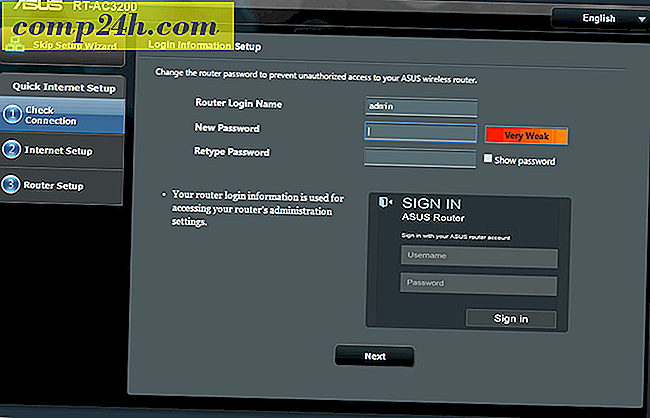
Ardından, internet bağlantınızı kurmak için adımları izleyin. Bir ev kurulumu için büyük olasılıkla bu ilk soruya “Hayır” diyeceksin.
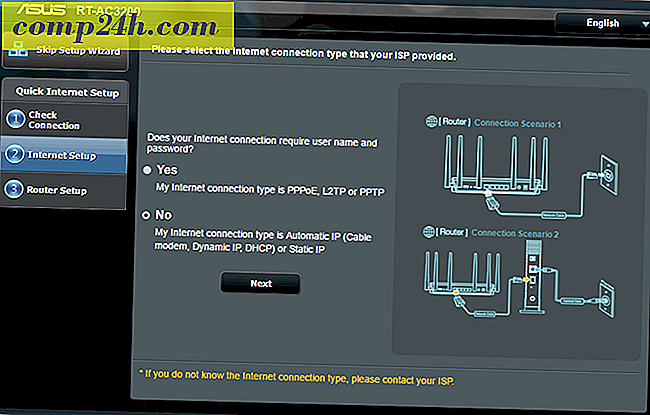
Yönlendirici Kurulum sayfası, şifrelerinizi seçtiğiniz yerdir. Bu bir tri-band yönlendiricidir, bu yüzden bağlayabileceğiniz üç farklı kablosuz ağ olacaktır. 5 GHz olanlar kablosuz AC içindir. Kablosuz AC ağ bağdaştırıcınız varsa daha hızlıdırlar, ancak daha kısa bir menzile sahiptirler. Şüpheniz varsa, ana cihazlarınız için 2.4 GHz ağını kullanın. Tüm müşteriler, hangi grupta olduklarına bakılmaksızın birbirlerini “görebilir”.
Her ağ için benzersiz bir şifre seçmek zorunda değilsiniz. Ancak, örneğin, grupları belirli kullanıcılarla kısıtlamak isterseniz yapabilirsiniz. Örneğin, belki tüm çocukları daha yavaş 2.4 GHz bandına koymak ve hızlı 5 GHz ağını kendiniz için ayırmak istersiniz. Bu benzersiz Ağ İsimleri (SSID) ve şifreler kurarak çok basit.
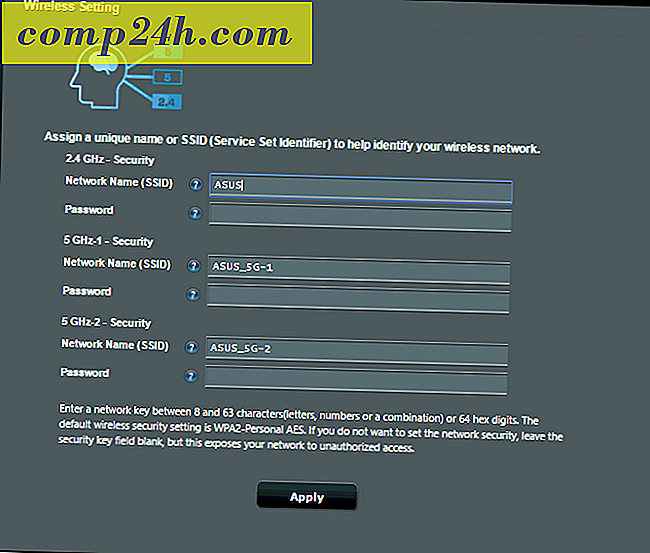
Bundan sonra, gitmek için iyi olmalısın! Artık devam edebilir ve yönlendiricinizi bilgisayardan şimdi çıkartabilir ve WiFi üzerinden bağlanabilirsiniz.
İşte benim kurulumum. Ortadaki beyaz kutu benim kablo modemim. Sağdaki beyaz kutu, değiştirdiğim eski Havaalanı Extreme'im.

Başladıktan ve koştuktan sonra, başlamadan önce yapmanız gereken son bir şey var: firmware'i güncelleyin. Bunu başka bir yazıyla çok yakında ele alacağım.
ASUS Router Makaleleri Sneak Önizleme ve Ekran Görüntüleri
Bu ASUS yönlendiricisinin sahip olduğu tüm harika özellikler hakkında bazı makaleler üzerinde çalışıyorum. İşte gelecek olana bir göz atmak.
AiProtection - Ebeveyn Denetimleri - Web ve Uygulamalar Filtreleri ve Zaman Çizelgelemesi
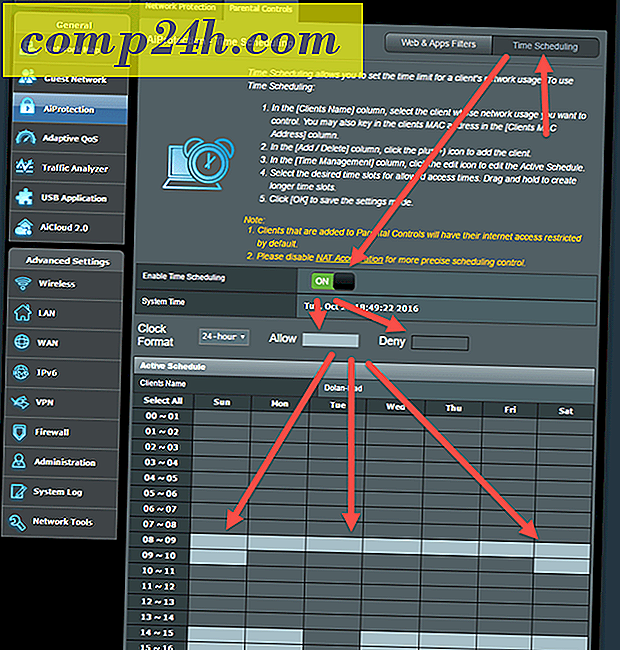
USB Uygulaması - Medya Sunucusu - Ağ Yeri (Samba Paylaşımı) / Bulut Diski - FTP Paylaşımı - Yönlendiricimin bir USB 2.0 bağlantı noktası ve bir USB 3.0 bağlantı noktası vardır (hızlı!)
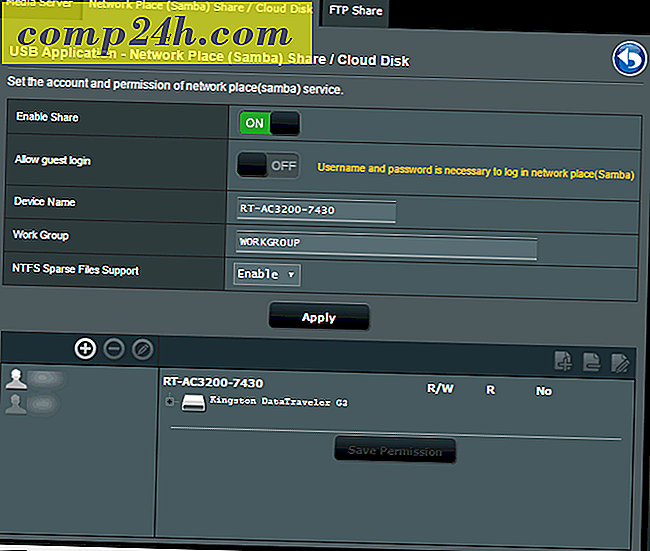
Adaptif QoS - Bant Genişliği Monitörü - QoS - Web Geçmişi
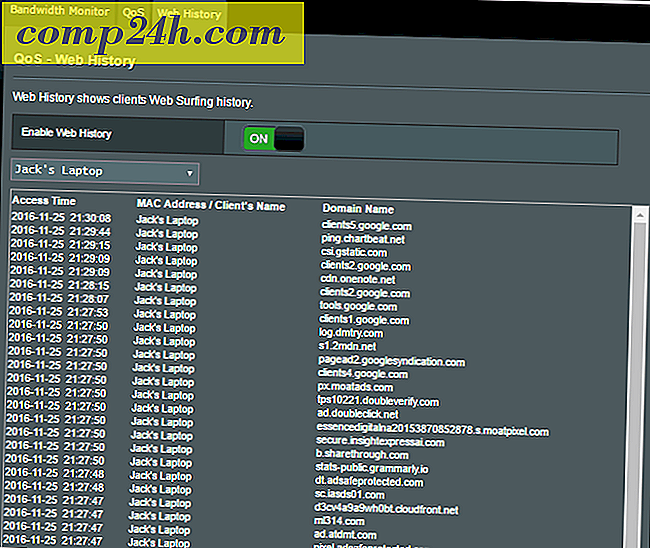
Trafik Analizcisi - İstatistik - Trafik Monitörü
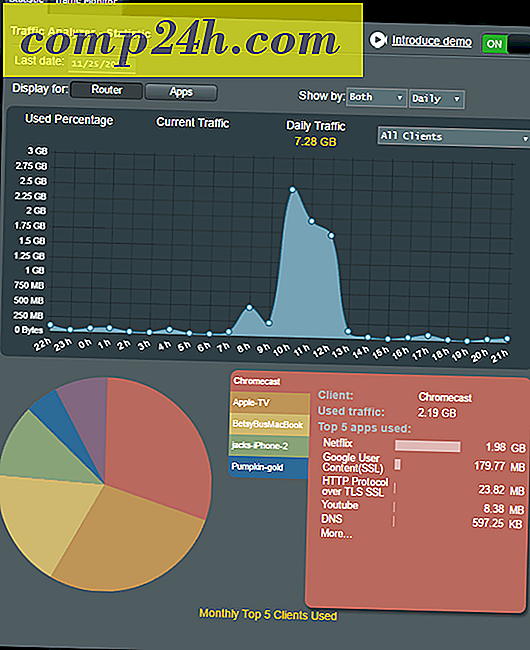
Ve dahası!
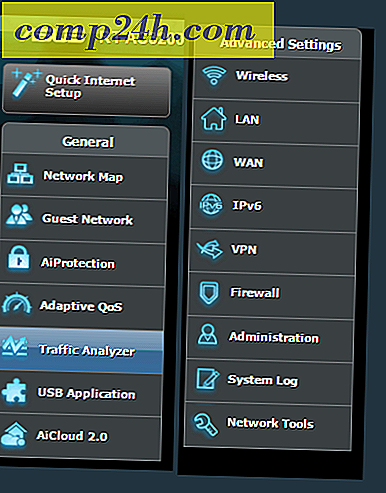
Dürüst olmak gerekirse, sık sık bu yeni bir satın alma hakkında heyecanlı olsun, ancak Internet'e kablosuz erişim için daha fazla IOT aygıtlar susuz olarak, sağlam bir Wi-fi yönlendirici sahip olmak ağlar temeli olması gerekir. Bu ASUS yönlendirici şimdiye kadar incelediğim en iyi yönlendiricidir…. Hiç!
ASUS yönlendiriciniz var mı? Birini düşünürken? En çok hangi özellikleri seversiniz? Hangi özellikleri denemek istediniz ama henüz yapmadınız mı? Yorumlarda bana haber ver. Gelecek yayınlarda ASUS yönlendiricileri hakkında her şeyi kapsayacağız.